来源:互联网 | 时间:2023-08-28 02:18:40
快影怎么剪辑视频?许多小伙伴表示不会用【快影APP】剪辑视频,其实很简单的,下面是快影剪辑视频教程。【快影怎么剪辑视频】 进入APP,可以选择做“视屏”还是“照片电影”,在下面就是你手机里面的视频或者照片咯!选择要剪辑的照片或者视频就行。
快影怎么剪辑视频?许多小伙伴表示不会用【快影APP】剪辑视频,其实很简单的,下面是快影剪辑视频教程。
【快影怎么剪辑视频】
进入APP,可以选择做“视屏”还是“照片电影”,在下面就是你手机里面的视频或者照片咯!选择要剪辑的照片或者视频就行。
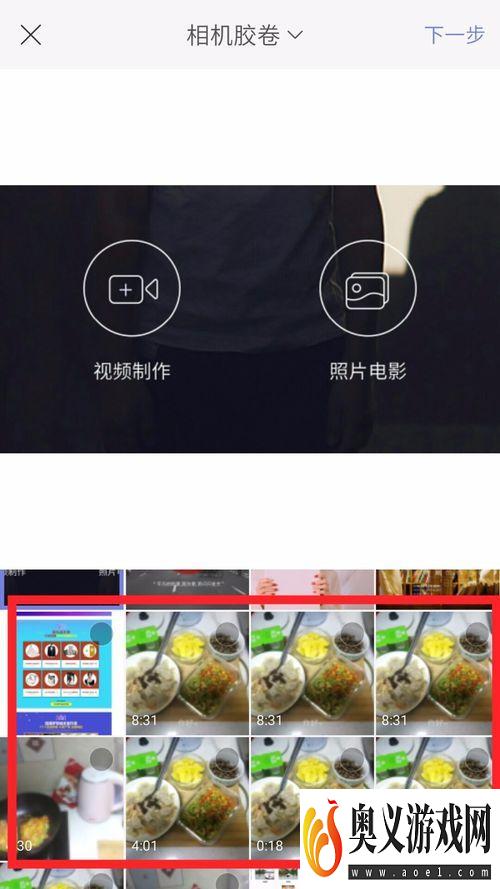
下面有四个选项,就是他的主要功能了!点击可以选择。
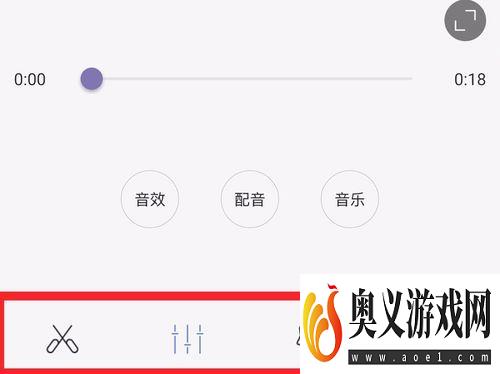
点第一个“剪刀”,是回剪辑主页,主页里面有剪辑中常用的一些功能,如加速功能。
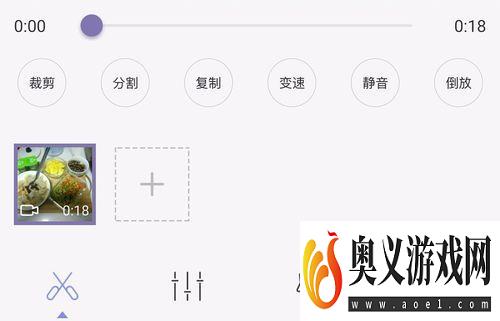
如果要给视屏配乐或者配音,就点击第二个图标,如图。
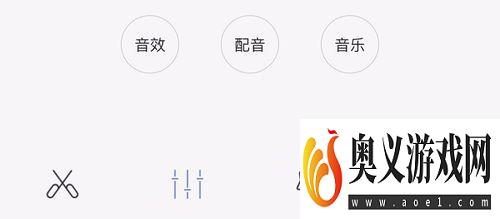
第三个魔法棒图标是用来添加滤镜的。
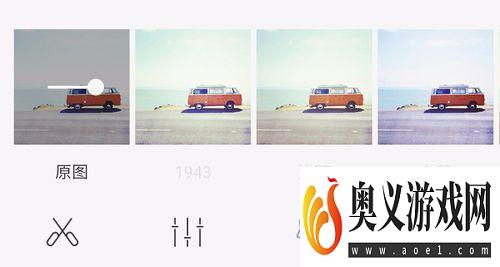
第四个是给视频配上字幕用的,拖动可以选择配字幕的时间哦!但是字幕不能移动,只能固定在最低端。
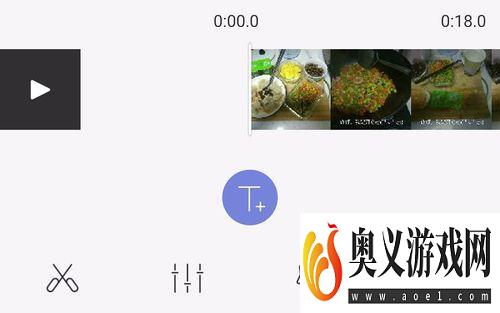
编辑完后,点击上面的”保存“可以保存视频,点击”草稿箱“可以保存到草稿哦!






